Khi chiếc máy in Canon báo hết mực, công việc in ấn của bạn có thể bị gián đoạn đột ngột. Đây là một thông báo thường gặp, đôi khi chính xác nhưng đôi khi lại là cảnh báo sớm hoặc sai lệch. Việc hiểu rõ nguyên nhân và biết cách xử lý kịp thời sẽ giúp bạn nhanh chóng khắc phục sự cố và tiếp tục công việc. Bài viết này sẽ hướng dẫn chi tiết các bước kiểm tra và giải quyết vấn đề này.
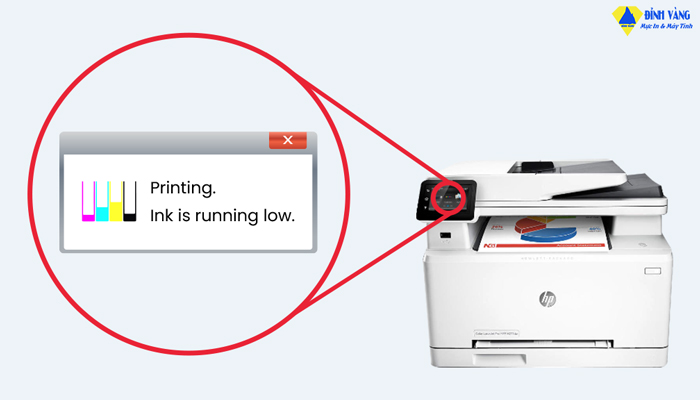
Hiểu đúng về thông báo “Máy in Canon báo hết mực”
Thông báo từ máy in Canon về tình trạng mực thường xuất hiện dưới nhiều dạng khác nhau, phổ biến nhất là cảnh báo mực yếu hoặc đã hết hẳn. Điều quan trọng là cần phân biệt hai trạng thái này. Cảnh báo mực yếu thường chỉ là lời nhắc nhở rằng lượng mực còn lại trong hộp đang thấp và bạn nên chuẩn bị hộp mực thay thế. Máy in vẫn có thể tiếp tục in một thời gian nữa tùy thuộc vào lượng mực còn lại và loại tài liệu bạn in (văn bản hay hình ảnh màu).
Tuy nhiên, khi máy in báo “hết mực” (empty) hoặc hiển thị đèn báo lỗi mực nhấp nháy liên tục hoặc sáng đứng tùy model, điều này có nghĩa là máy từ chối tiếp tục in. Lúc này, hệ thống máy in nhận diện rằng lượng mực trong hộp đã dưới ngưỡng hoạt động an toàn hoặc chip trên hộp mực đã báo hết số lượng bản in định mức. Việc hiểu rõ thông báo cụ thể trên màn hình máy in hoặc phần mềm driver sẽ giúp bạn xác định bước hành động tiếp theo chính xác hơn. Đôi khi, thông báo hết mực có thể xuất hiện ngay cả khi mắt thường bạn thấy vẫn còn một chút mực ở đáy hộp.
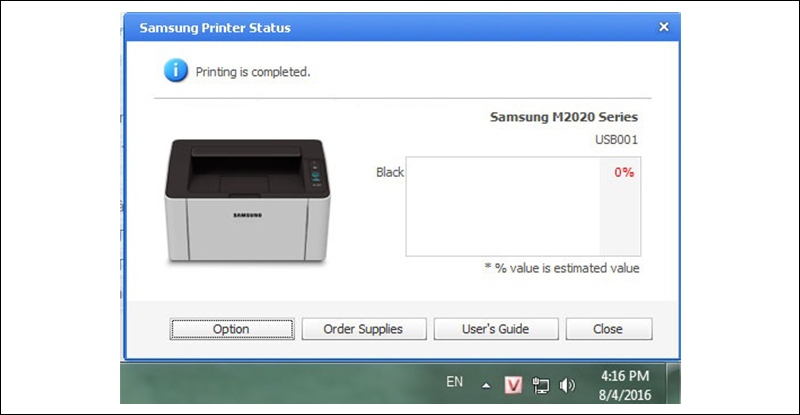
Nguyên nhân phổ biến khiến máy in Canon báo lỗi mực
Có nhiều lý do khiến máy in màu Canon báo hết mực, không chỉ đơn thuần là hộp mực đã cạn kiệt. Việc xác định đúng nguyên nhân sẽ giúp bạn lựa chọn phương án xử lý tối ưu nhất, tránh lãng phí thời gian và chi phí. Dưới đây là những nguyên nhân thường gặp.
Hộp mực thực sự đã cạn
Đây là nguyên nhân phổ biến và hiển nhiên nhất. Sau một thời gian sử dụng và in ấn, lượng mực trong hộp sẽ dần tiêu hao cho đến khi cạn kiệt. Các dòng máy in Canon hiện đại đều được trang bị bộ đếm trang hoặc cảm biến quang học để ước tính lượng mực còn lại. Khi bộ đếm đạt đến giới hạn hoặc cảm biến không còn nhận diện được mực, máy sẽ phát ra thông báo hết mực và dừng hoạt động để bảo vệ đầu phun khỏi việc in khi không có mực.
Chip mực bị lỗi hoặc hết hạn
Mỗi hộp mực chính hãng hoặc tương thích cho máy in Canon đều được gắn một con chip nhỏ. Con chip này lưu trữ thông tin quan trọng như loại mực, ngày sản xuất, số lượng trang đã in, và trạng thái mực. Đôi khi, con chip này có thể bị lỗi do va đập, ẩm ướt hoặc đơn giản là đạt đến số chu kỳ hoạt động nhất định. Khi chip bị lỗi, nó có thể báo sai trạng thái mực, dẫn đến việc máy in báo hết mực ngay cả khi hộp mực vẫn còn đầy. Ngoài ra, một số chip mực có thể có “hạn sử dụng” hoặc số trang in tối đa được lập trình sẵn, và khi đạt đến giới hạn này, chip sẽ báo hết mực bất kể lượng mực thực tế.
Lỗi cảm biến trên máy in
Bên cạnh chip trên hộp mực, máy in Canon còn có các cảm biến bên trong để theo dõi sự hiện diện và đôi khi là ước lượng mức mực của từng hộp. Các cảm biến này có thể bị bẩn bởi bụi mực, giấy hoặc các vật lạ khác trong quá trình sử dụng. Khi cảm biến bị bẩn hoặc lỗi, nó không thể đọc đúng thông tin từ chip mực hoặc không nhận diện được hộp mực, dẫn đến thông báo lỗi mực hoặc báo hết mực sai. Việc vệ sinh máy in định kỳ là cần thiết để giảm thiểu rủi ro này.
Sử dụng mực không chính hãng hoặc nạp mực sai cách
Việc sử dụng các loại mực tương thích kém chất lượng, hộp mực đã được nạp lại nhiều lần hoặc tự ý nạp mực tại nhà mà không đúng quy trình là nguyên nhân phổ biến gây ra lỗi báo mực trên máy in Canon. Mực không chính hãng có thể không tương thích hoàn toàn với máy, dẫn đến việc chip mực không hoạt động đúng hoặc cảm biến không đọc được thông tin. Đối với hộp mực nạp lại, nếu chip không được reset đúng cách hoặc mực được nạp không đủ chuẩn, máy in vẫn có thể báo hết mực hoặc lỗi mực sau một thời gian ngắn sử dụng.
Sự cố phần mềm hoặc driver
Đôi khi, vấn đề không nằm ở bản thân hộp mực hay máy in mà lại liên quan đến phần mềm hoặc driver điều khiển. Driver máy in bị lỗi thời, cài đặt sai hoặc xung đột với các phần mềm khác trên máy tính có thể khiến máy in hiển thị thông báo trạng thái mực không chính xác. Một số lỗi tạm thời trong bộ nhớ đệm của máy in cũng có thể gây ra thông báo hết mực ảo. Việc cập nhật driver hoặc cài đặt lại phần mềm máy in thường có thể khắc phục được những lỗi liên quan đến phần mềm này.

Các bước kiểm tra ban đầu khi máy in Canon báo hết mực
Khi nhận được thông báo máy in Canon báo hết mực, đừng vội vàng thay ngay hộp mực mới. Hãy thực hiện các bước kiểm tra cơ bản sau đây để xác định chính xác nguyên nhân và có hướng xử lý phù hợp nhất. Những bước này giúp bạn loại trừ các lỗi tạm thời hoặc sai sót đơn giản.
Kiểm tra vật lý hộp mực
Trước tiên, hãy mở nắp máy in và kiểm tra trực tiếp các hộp mực. Đảm bảo rằng tất cả các hộp mực đã được lắp đặt đúng vị trí và khớp hoàn toàn vào khe cắm tương ứng. Đôi khi, hộp mực bị lỏng hoặc lệch một chút cũng có thể khiến máy không nhận diện được và báo lỗi. Hãy tháo từng hộp mực ra và lắp lại cẩn thận, đảm bảo bạn nghe thấy tiếng “click” khi hộp mực vào đúng khớp. Đồng thời, kiểm tra xem có miếng dán bảo vệ nào chưa được gỡ bỏ hoàn toàn khỏi hộp mực mới hay không.
Khởi động lại máy in và máy tính
Lỗi báo mực đôi khi chỉ là một trục trặc tạm thời về phần mềm hoặc kết nối. Hãy thử tắt hoàn toàn máy in, rút dây nguồn và để yên khoảng 1-2 phút. Sau đó, cắm lại dây nguồn và bật máy in lên. Đồng thời, khởi động lại cả máy tính mà bạn đang kết nối với máy in. Thao tác này giúp xóa bộ nhớ đệm của cả hai thiết bị và có thể khắc phục được các lỗi tạm thời liên quan đến giao tiếp hoặc nhận diện trạng thái mực. Sau khi khởi động lại, hãy kiểm tra lại thông báo trên máy in và trên phần mềm driver.
Kiểm tra trạng thái mực trên phần mềm
Hầu hết các dòng máy in Canon đều đi kèm với một phần mềm tiện ích được cài đặt trên máy tính khi bạn cài driver. Phần mềm này thường hiển thị trạng thái chi tiết của từng hộp mực (màu Cyan, Magenta, Yellow, Black). Hãy mở phần mềm này lên và kiểm tra xem nó báo lượng mực còn lại là bao nhiêu. So sánh thông tin trên phần mềm với thông báo trên màn hình máy in (nếu có). Nếu cả hai đều báo hết mực cho một màu cụ thể, khả năng cao là hộp mực đó thực sự cần được xử lý. Nếu phần mềm hiển thị trạng thái khác hoặc báo lỗi chung chung, có thể vấn đề phức tạp hơn.
Cách xử lý chi tiết khi máy in Canon báo hết mực
Sau khi đã thực hiện các bước kiểm tra ban đầu và xác định được vấn đề (hoặc vẫn chưa rõ nguyên nhân), đây là những phương án chi tiết bạn có thể áp dụng để khắc phục tình trạng máy in Canon báo hết mực. Mỗi phương án có những ưu nhược điểm riêng và phù hợp với từng trường hợp cụ thể.
Thay thế hộp mực mới
Đây là giải pháp đơn giản và hiệu quả nhất khi hộp mực thực sự đã cạn hoặc chip mực bị lỗi không thể khắc phục. Việc thay thế bằng hộp mực mới giúp đảm bảo máy in hoạt động ổn định và cho chất lượng bản in tốt nhất.
- Hộp mực chính hãng vs Tương thích: Bạn có thể lựa chọn hộp mực chính hãng Canon hoặc hộp mực tương thích từ các nhà sản xuất khác. Hộp mực chính hãng đảm bảo tương thích hoàn toàn với máy, cho chất lượng in ấn tối ưu và thường đi kèm với bảo hành từ nhà sản xuất máy in. Tuy nhiên, giá thành cao hơn. Hộp mực tương thích có giá rẻ hơn đáng kể nhưng tiềm ẩn rủi ro về chất lượng mực, độ bền chip, và khả năng gây hại cho đầu phun nếu không đảm bảo tiêu chuẩn.
- Hướng dẫn thay hộp mực: Quy trình thay hộp mực Canon thường khá đơn giản. Đầu tiên, đảm bảo máy in đã được bật. Mở nắp máy in theo hướng dẫn của nhà sản xuất. Đầu phun sẽ tự động di chuyển về vị trí thay mực. Chờ cho đầu phun dừng hẳn. Nhấn vào lẫy giữ hộp mực cần thay và nhẹ nhàng lấy hộp mực cũ ra. Lấy hộp mực mới ra khỏi bao bì, tháo bỏ miếng dán bảo vệ màu vàng hoặc cam (nếu có) một cách cẩn thận. Lắp hộp mực mới vào đúng khe cắm, nhấn nhẹ cho đến khi nghe tiếng “click”. Đóng nắp máy in lại. Máy in sẽ tự động nhận diện hộp mực mới và thực hiện quy trình khởi động.
Nạp mực lại: Lựa chọn tiết kiệm nhưng cần lưu ý
Nạp mực lại là giải pháp tiết kiệm chi phí hơn so với việc mua hộp mực mới, đặc biệt nếu bạn in ấn số lượng lớn. Tuy nhiên, việc nạp mực lại đi kèm với nhiều rủi ro và yêu cầu kỹ thuật nhất định.
- Quy trình nạp mực cơ bản: Quy trình nạp mực thường bao gồm việc khoan một lỗ nhỏ trên hộp mực rỗng, bơm mực chuyên dụng vào (đúng loại cho máy Canon và đúng màu), sau đó bịt kín lỗ khoan. Quan trọng nhất là phải reset lại chip mực để máy in nhận diện hộp mực đã được nạp đầy. Việc reset chip này yêu cầu thiết bị hoặc phương pháp chuyên dụng cho từng loại chip Canon.
- Rủi ro khi nạp mực: Rủi ro lớn nhất khi nạp mực là sử dụng mực kém chất lượng hoặc không đúng loại, có thể làm tắc nghẽn đầu phun vĩnh viễn. Chip mực không được reset đúng cách sẽ khiến máy in vẫn báo hết mực dù đã nạp đầy. Việc tự nạp mực tại nhà nếu không cẩn thận có thể làm mực bị tràn, lem ra máy hoặc gây bẩn đầu phun. Hộp mực nạp lại cũng có thể không cho chất lượng bản in sắc nét và màu sắc chính xác như mực chính hãng. Do đó, nếu chọn nạp mực, hãy tìm đến các dịch vụ nạp mực uy tín và có kinh nghiệm để đảm bảo chất lượng.
Bỏ qua hoặc tắt tính năng theo dõi mực (Override ink level)
Đây là một tính năng đặc trưng trên nhiều dòng máy in Canon, cho phép bạn tiếp tục in ngay cả khi máy báo hết mực. Tính năng này hữu ích trong trường hợp bạn cần in gấp một vài trang quan trọng khi hộp mực vừa báo hết, hoặc khi bạn sử dụng hộp mực nạp lại hoặc hộp mực tương thích mà chip không được nhận diện đúng.
- Giải thích chức năng này: Máy in Canon được lập trình để dừng in khi bộ đếm trên chip mực báo hết, nhằm mục đích bảo vệ đầu phun. Tuy nhiên, thường vẫn còn một lượng mực nhỏ sót lại trong hộp. Chức năng override cho phép bạn “buộc” máy in bỏ qua cảnh báo này và tiếp tục sử dụng lượng mực còn lại đó.
- Hướng dẫn chi tiết cách tắt: Cách phổ biến nhất để bỏ qua thông báo hết mực trên máy in Canon là nhấn và giữ nút Resume/Cancel (thường có biểu tượng mũi tên trong vòng tròn hoặc tam giác trong vòng tròn, màu cam hoặc đỏ) trên máy in trong khoảng 5-10 giây. Sau khi giữ đủ thời gian, đèn báo lỗi mực sẽ tắt (hoặc chuyển sang trạng thái khác tùy model) và máy in sẽ cho phép bạn in tiếp. Thao tác này sẽ vô hiệu hóa tính năng theo dõi mức mực cho hộp mực đó.
- Lưu ý khi tắt tính năng này: Khi đã tắt tính năng theo dõi mực, máy in sẽ không còn cảnh báo khi mực thực sự cạn. Việc cố gắng in khi hộp mực đã hết hoàn toàn (không còn bất kỳ giọt mực nào) có thể gây hỏng đầu phun vĩnh viễn do đầu phun bị khô và nóng quá mức. Do đó, hãy sử dụng tính năng này một cách thận trọng và chỉ in thêm một lượng nhỏ khi thật sự cần thiết. Bạn cần tự theo dõi chất lượng bản in để biết khi nào mực thực sự hết (bản in bị nhạt màu, thiếu nét).
Vệ sinh đầu phun
Đầu phun bị tắc nghẽn bởi mực khô hoặc cặn bẩn cũng có thể gây ra lỗi in ấn và đôi khi bị nhầm lẫn với lỗi hết mực (bản in bị thiếu màu, nhạt nhòa). Việc vệ sinh đầu phun có thể cải thiện tình trạng này.
- Khi nào cần vệ sinh: Bạn nên cân nhắc vệ sinh đầu phun khi bản in bị sọc, mất màu hoặc màu sắc không chính xác dù máy báo mực vẫn còn hoặc đã thay hộp mực mới.
- Hướng dẫn vệ sinh qua phần mềm: Hầu hết các máy in Canon đều có tiện ích vệ sinh đầu phun tích hợp trong phần mềm driver trên máy tính. Bạn chỉ cần mở phần mềm tiện ích, tìm đến mục “Bảo trì” (Maintenance) hoặc “Công cụ” (Tools) và chọn các tùy chọn như “Làm sạch” (Cleaning) hoặc “Làm sạch sâu” (Deep Cleaning). Thực hiện theo hướng dẫn trên màn hình. Quá trình này sẽ sử dụng một lượng mực nhỏ để đẩy cặn bẩn ra khỏi các lỗ phun. Bạn có thể cần thực hiện vài lần để thấy hiệu quả rõ rệt.
Khi nào cần nhờ đến chuyên gia hoặc trung tâm sửa chữa
Mặc dù bạn có thể tự xử lý nhiều trường hợp máy in Canon báo hết mực, nhưng có những lúc vấn đề phức tạp hơn và cần đến sự can thiệp của các kỹ thuật viên chuyên nghiệp. Việc nhận biết thời điểm này giúp bạn tiết kiệm thời gian và tránh làm hỏng thiết bị nghiêm trọng hơn.
Các dấu hiệu cho thấy bạn nên tìm đến dịch vụ sửa chữa bao gồm:
- Đã thử tất cả các cách trên (thay mực mới, nạp mực, override, vệ sinh đầu phun, khởi động lại) nhưng máy vẫn báo lỗi mực hoặc không in được.
- Máy in hiển thị các mã lỗi phức tạp trên màn hình mà bạn không hiểu hoặc không tìm thấy hướng dẫn khắc phục.
- Có tiếng động lạ phát ra từ máy in khi cố gắng in.
- Đầu phun có dấu hiệu bị hỏng vật lý (hiếm gặp nhưng có thể xảy ra).
- Bạn không tự tin thao tác kỹ thuật hoặc lo ngại làm hỏng máy.
Mang máy in đến các trung tâm sửa chữa uy tín sẽ giúp bạn được kiểm tra chính xác nguyên nhân lỗi bởi các kỹ thuật viên có kinh nghiệm. Họ có đầy đủ công cụ và kiến thức để xử lý các vấn đề phức tạp liên quan đến phần cứng máy in, chip mực hoặc đầu phun. Đây cũng là lựa chọn an toàn để đảm bảo thiết bị của bạn được khắc phục đúng cách. Bạn có thể tìm đến maytinhgiaphat.vn để được tư vấn và hỗ trợ khắc phục các sự cố về máy in Canon.
Mẹo sử dụng máy in Canon hiệu quả và hạn chế lỗi báo mực
Để giảm thiểu tần suất gặp phải tình trạng máy in màu Canon báo hết mực và kéo dài tuổi thọ của máy, việc sử dụng đúng cách và bảo trì định kỳ là rất quan trọng. Áp dụng các mẹo nhỏ sau đây có thể giúp bạn tránh được nhiều rắc rối không đáng có.
- Sử dụng mực chất lượng: Ưu tiên sử dụng hộp mực chính hãng Canon hoặc các loại mực tương thích từ các nhà cung cấp uy tín, có nguồn gốc rõ ràng. Mực kém chất lượng không chỉ gây lỗi báo mực mà còn có thể làm tắc nghẽn đầu phun, ảnh hưởng nghiêm trọng đến chất lượng bản in và độ bền của máy. Nếu chọn nạp mực, hãy tìm địa chỉ nạp mực chuyên nghiệp và đáng tin cậy.
- In ấn đều đặn: Máy in phun, đặc biệt là đầu phun, rất dễ bị khô mực nếu không được sử dụng thường xuyên. Hãy cố gắng in ít nhất một bản in màu (kể cả một trang thử nghiệm đơn giản) mỗi tuần hoặc vài tuần một lần. Điều này giúp mực lưu thông qua các lỗ phun, giữ cho đầu phun ẩm và tránh bị tắc nghẽn, từ đó hạn chế các lỗi liên quan đến nhận diện mực hoặc chất lượng in.
- Cập nhật driver: Luôn đảm bảo rằng bạn đang sử dụng phiên bản driver và phần mềm tiện ích mới nhất cho máy in Canon của mình. Các bản cập nhật thường bao gồm các sửa lỗi (bug fixes) và cải tiến về hiệu suất, có thể khắc phục các vấn đề liên quan đến nhận diện hộp mực hoặc hiển thị trạng thái sai. Bạn có thể tải driver mới nhất từ website hỗ trợ chính thức của Canon.
- Bảo quản hộp mực đúng cách: Nếu bạn mua hộp mực dự phòng, hãy bảo quản chúng ở nơi khô ráo, thoáng mát và tránh ánh nắng trực tiếp. Không xé bỏ bao bì bảo vệ cho đến khi bạn sẵn sàng lắp đặt vào máy in. Đối với hộp mực đã qua sử dụng nhưng còn mực (ví dụ: khi bạn thay hộp mực màu vì hết một màu khác), hãy bảo quản chúng trong túi kín khí hoặc hộp đựng chuyên dụng để tránh mực bị khô.
Tình trạng máy in màu Canon báo hết mực không phải lúc nào cũng là dấu chấm hết cho việc in ấn. Với những hướng dẫn chi tiết về cách kiểm tra, thay thế, nạp mực hay thậm chí là bỏ qua thông báo, bạn hoàn toàn có thể tự xử lý hầu hết các trường hợp. Tuy nhiên, việc lựa chọn giải pháp phù hợp và đảm bảo chất lượng mực sẽ giúp máy in hoạt động ổn định và bền bỉ hơn về lâu dài. Hãy luôn kiểm tra kỹ lưỡng trước khi đưa ra quyết định để bảo vệ thiết bị của bạn.